Cómo reducir el voltaje de su computadora portátil con Intel XTU
Las computadoras portátiles para juegos se han vuelto realmente poderosas en los últimos años, incorporando el rendimiento de nivel de escritorio en un pequeño paquete portátil. Sin embargo, estas mejoras en el rendimiento de la GPU y la CPU tienen el costo de una mayor producción de calor. Si alguna vez ha monitoreado la temperatura de una computadora portátil para juegos mientras juega, es posible que haya notado que los números son excesivamente altos.
La buena noticia es que existe una solución rápida que implica reducir el voltaje del procesador de su computadora portátil. Aquí, explicaremos cómo puede reducir fácilmente el voltaje de su computadora portátil para juegos utilizando una herramienta gratuita llamada Intel XTU.
¿Qué es subvoltaje?
Antes de continuar con los procedimientos, es importante comprender qué es subvertir. En pocas palabras, es el proceso de reducir el voltaje suministrado a la CPU. Si no lo sabe, cuanto mayor sea el voltaje suministrado, mayor será la salida de calor. Por lo tanto, al reducir el voltaje suministrado a la CPU, puede reducir su temperatura.
La mayoría de las computadoras portátiles que salen de fábrica no tienen los mejores valores de voltaje de stock posibles. Los fabricantes a menudo actúan de forma segura y utilizan voltajes de stock más altos de lo necesario para evitar accidentes y pantallas azules. Esta es la razón por la que el subvoltaje generalmente se considera una solución rápida y fácil, especialmente si no desea abrirlo y reemplazar la pasta térmica.
Cómo reducir el voltaje de su computadora portátil con Intel XTU
Normalmente, debe ingresar a su BIOS para reducir el voltaje de su CPU. Esto significaría que necesitaría reiniciar su computadora portátil cada vez que quisiera ajustar los valores de voltaje.
Afortunadamente, gracias a este software gratuito llamado Intel XTU, puedes cambiar los valores sin reiniciar. Esto significa que puede dedicar más tiempo a ajustar los valores y menos a mirar la pantalla del BIOS de su PC.
Para comenzar con Intel XTU:
- Descargue e instale Intel Extreme Tuning Utility en su computadora con Windows.
- Inicie el programa y ubique el control deslizante Core Voltage Offset . Ahora, arrastre el control deslizante un poco hacia la izquierda. Notará que el valor de voltaje se reduce. Comience con una compensación de voltaje del núcleo de -0.050 V y luego haga clic en Aplicar para guardar los cambios.
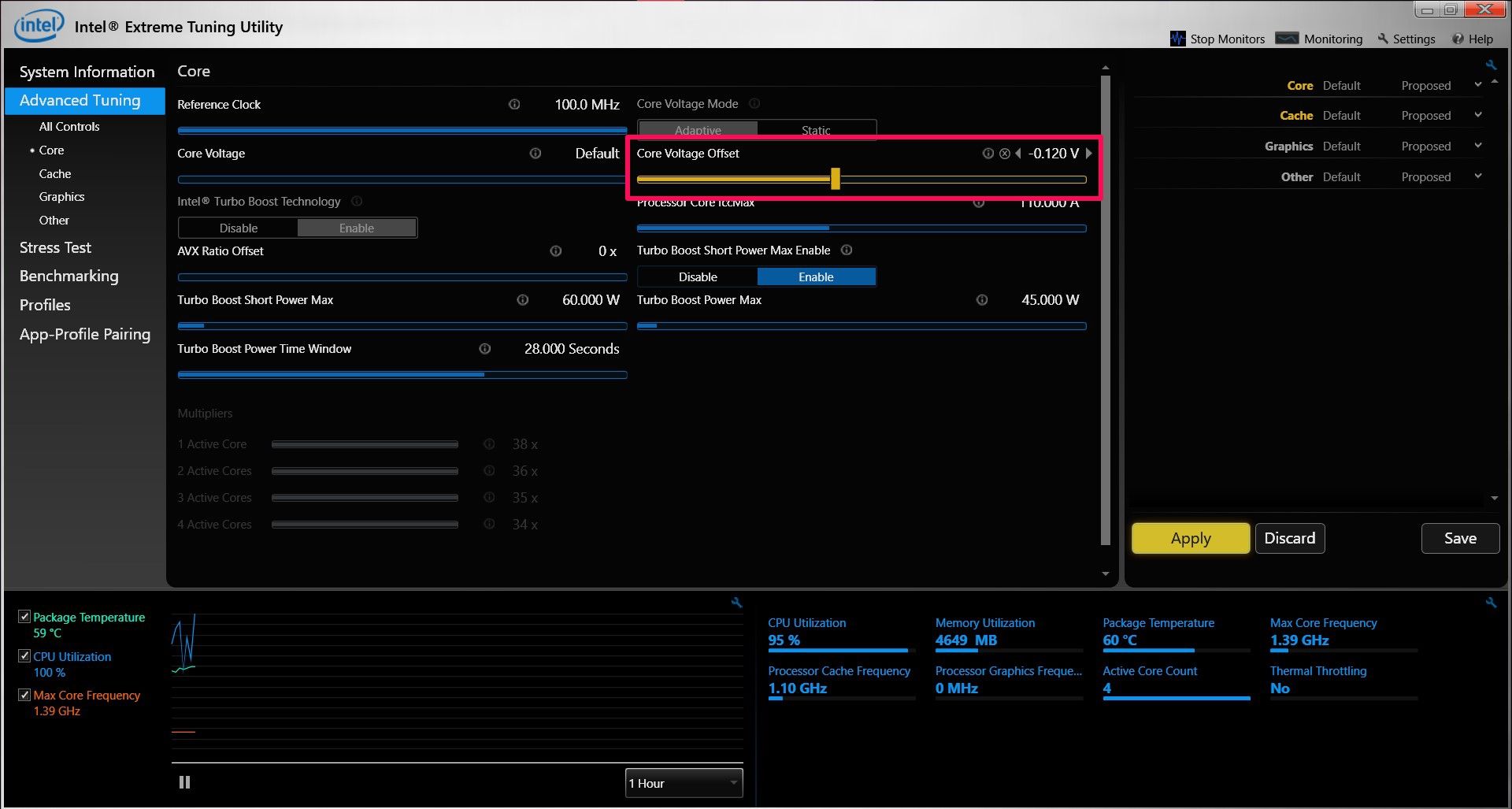
Intente jugar y vea si experimenta fallas o pantallas azules. De lo contrario, puede reducir aún más la compensación de voltaje a -0,100 V e intentarlo de nuevo. Siga bajando lentamente el voltaje hasta que su computadora portátil se bloquee y luego vuelva al valor de voltaje anterior donde su computadora portátil estaba estable.
Inmediatamente después de aplicar su nueva configuración de voltaje, notará que los valores de temperatura del paquete de la CPU caen en el gráfico. No existe una compensación de voltaje central perfecta para todos, ya que varía de una computadora portátil a otra. Deberá seguir el viejo método de prueba y error para encontrar los valores ideales para su máquina. Independientemente, una compensación de -0.050V es un punto de partida seguro para la mayoría de las computadoras portátiles.
Sin embargo, queremos señalar rápidamente que Intel XTU solo funciona con procesadores Intel. Si tiene una computadora portátil para juegos con una CPU Ryzen, puede usar el software Ryzen Master de AMD para lograr los mismos resultados.
Formas alternativas de reducir la temperatura de las computadoras portátiles
Una computadora portátil que se sobrecalienta es una pesadilla para los juegos, ya que la regulación térmica evitará que se acerque al rendimiento anunciado. Si bien el subvoltaje es una solución rápida en la mayoría de los casos, puede reducir aún más las temperaturas utilizando otros métodos.
Por ejemplo, puede reducir el voltaje de su GPU de una manera similar usando un programa como MSI Afterburner en segundos. Esto reduce el voltaje suministrado a la GPU, lo que debería reducir aún más la salida de calor general de su computadora portátil.
Si posee una computadora portátil vieja, elimine todo el polvo atascado en las rejillas de ventilación, ya que la falta de un flujo de aire adecuado también puede elevar la temperatura. También es muy probable que la pasta térmica aplicada previamente en la CPU y la GPU se seque con el tiempo y necesite ser reemplazada. En tales casos, el uso de una nueva pasta térmica mejorará significativamente las térmicas mientras se juega.
Encuentre el voltaje perfecto para su CPU con subtensión
La subvoltaje le ayudará a encontrar los mejores valores de voltaje posibles para alimentar su CPU. No es necesario que mantenga los voltajes establecidos por el fabricante de su computadora portátil, así que configure el voltaje lo más bajo posible sin encontrar inestabilidad y BSOD. Los voltajes más bajos también reducirán el consumo de energía de su PC.
